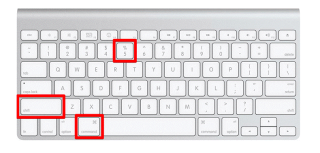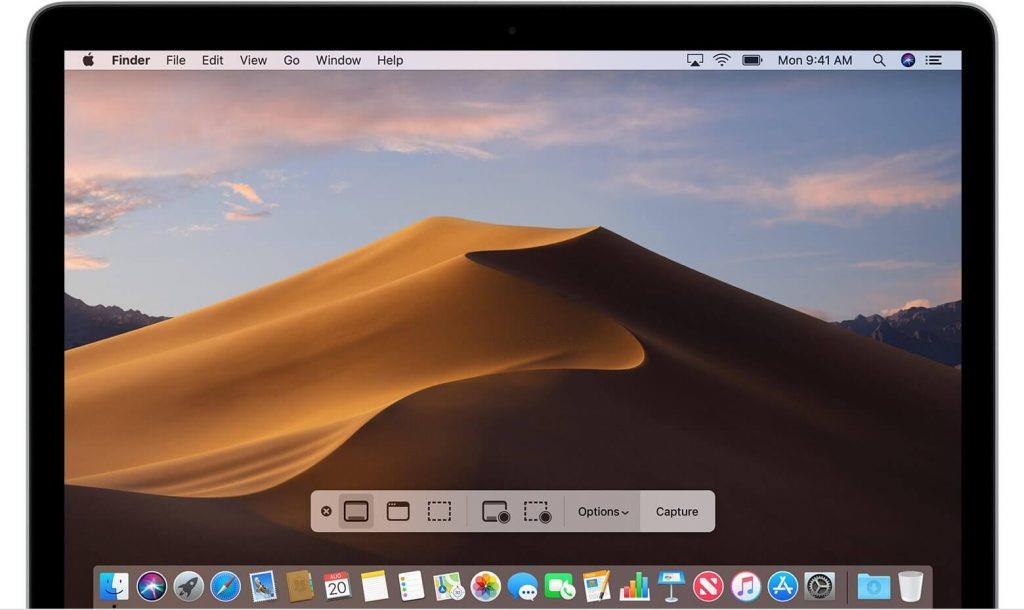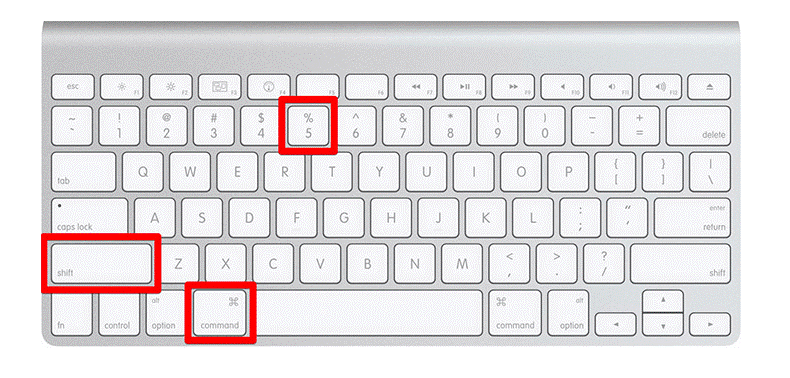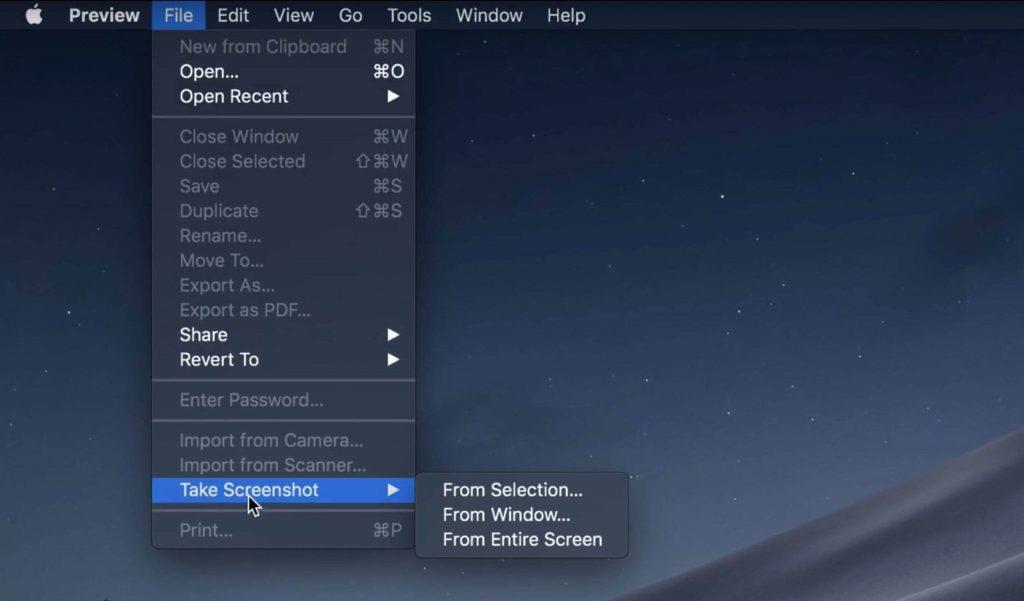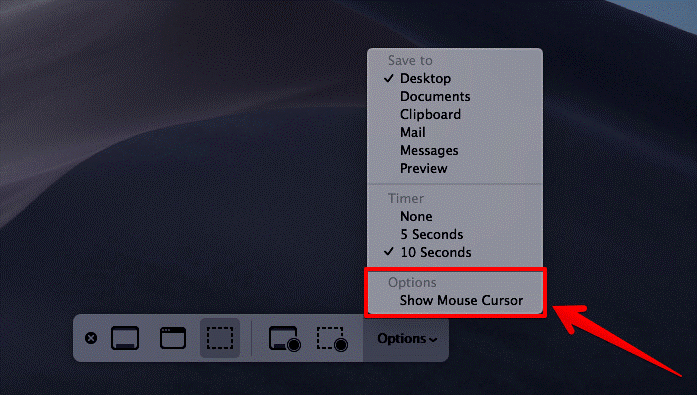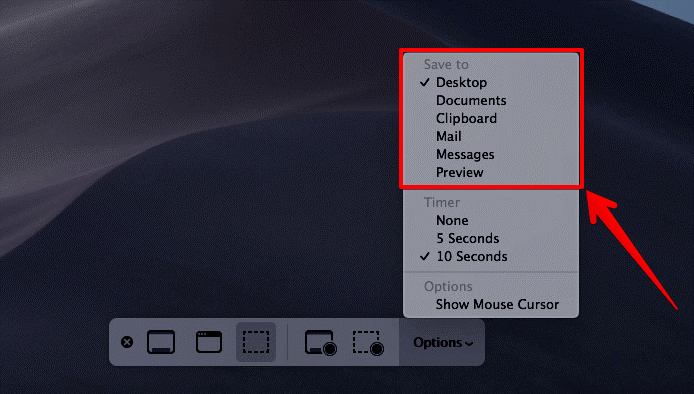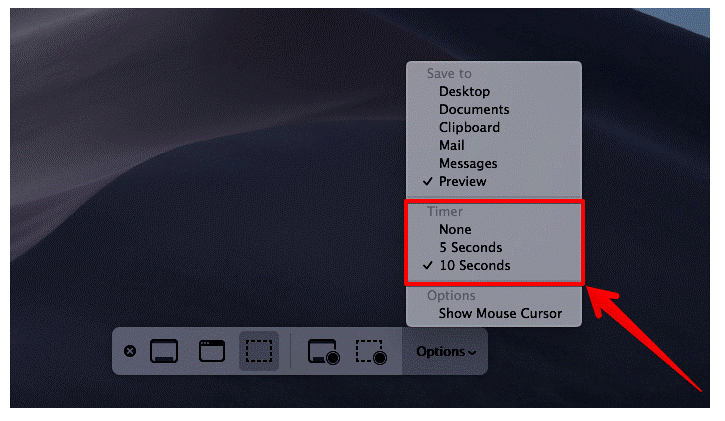Net als de donkere modus en de continuïteitscamera, heeft Apple ook macOS Mojave gelanceerd met een andere ongelooflijke functie genaamd smart screen smart screenshot-tool. Zeker, het gebruik van de slimme screenshot-tool is een fluitje van een cent en kan je een betere ervaring geven. Met behulp van de nieuwe screenshot-werkbalk is het maken van een screenshot of het opnemen van je scherm een fluitje van een cent. Deze tool vermindert niet alleen de afhankelijkheid van QuickTime, maar verhoogt ook uw productiviteit.
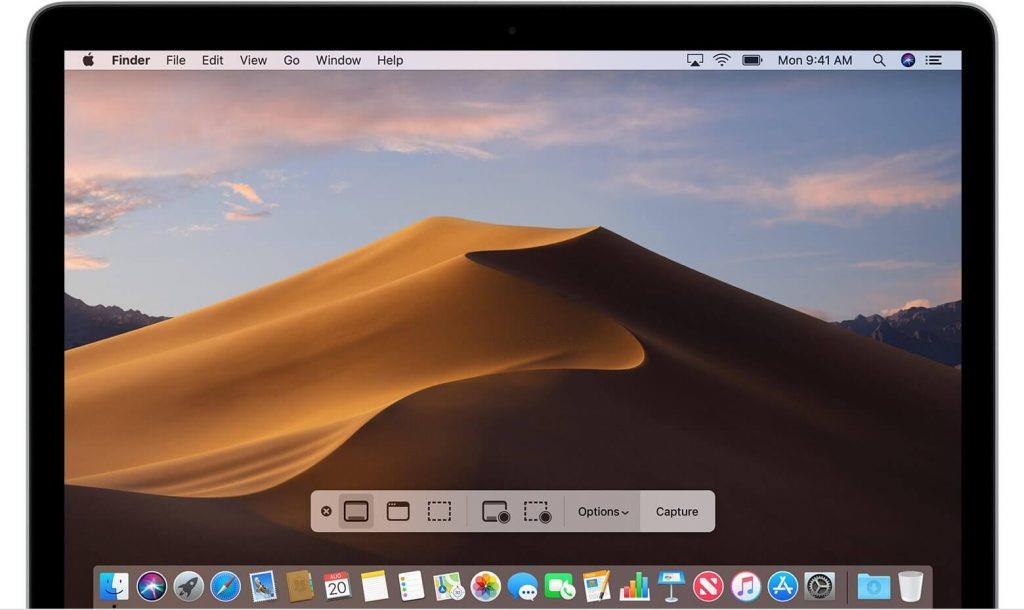
Lees verder om te leren hoe u uw scherm kunt opnemen en probleemloos screenshots kunt maken in macOS Mojave en uw leven eenvoudiger dan ooit kunt maken.
Stappen om uw scherm op macOS Mojave op te nemen
Schermopname is handig, maar het proces van het opnemen van uw scherm op macOS Mojave is niet alleen eenvoudig, maar ook effectief om u gemoedsrust te geven. met deze functie van macOS Mojave kun je de screenshot-werkbalk naar je scherm brengen en heb je geen software van derden nodig om je scherm op te nemen.
Stap 1: Om de screenshot-werkbalk op uw scherm te krijgen, moet u op Command + Shift + 5 drukken.
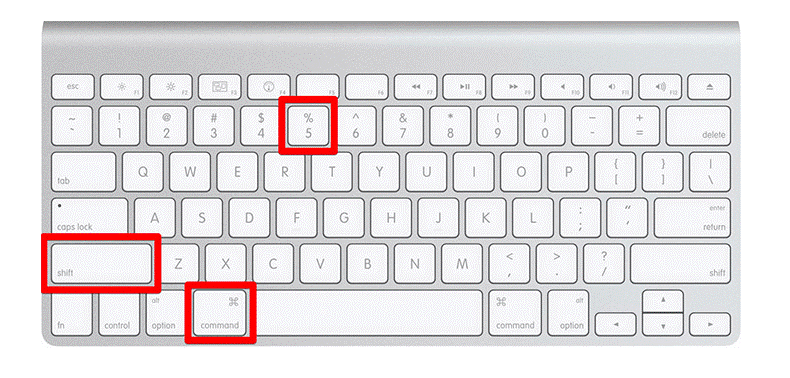
Lees ook:-
Hoe te upgraden naar macOS Mojave? Deze kleine handleiding laat je weten wat je moet doen voordat je macOS Mojave installeert en wat je moet doen...
Stap 2: U kunt het geselecteerde gedeelte van uw scherm opnemen of ook het volledige scherm opnemen. U zult merken dat uw opname onmiddellijk begint als u op Volledig scherm opnemen klikt.
Stap 3: Als u het specifieke deel van het scherm wilt opnemen, moet u het gedeelte van het scherm markeren om dit voor elkaar te krijgen.
Stap 4: Klik nu op Opnemen op de screenshot-optie van de opnamewerkbalk.
Stap 5: U moet op de knop Stoppen in de beschikbare menubalk klikken om de opname te stoppen.
Stap 6: Klik op Control, klik met de rechtermuisknop of dubbelklik op de opname die rechtsonder in het scherm wordt weergegeven.
Stap 7: U kunt ook het contextuele menu gebruiken om de gewenste locatie te selecteren om door te gaan met opnemen.
Lees ook:-
Hoe installeer je de definitieve versie van MacOS... Wist je dat je nu je MacOS Mojave Beta-versie kunt upgraden naar de definitieve versie? Lees om te weten...
Stappen om uw opgenomen scherm in macOS Mojave te bewerken?
Als u wijzigingen wilt aanbrengen in uw opgenomen schermvideo, moet u de onderstaande stappen volgen om uw opgenomen scherm in macOS Mojave te bewerken.
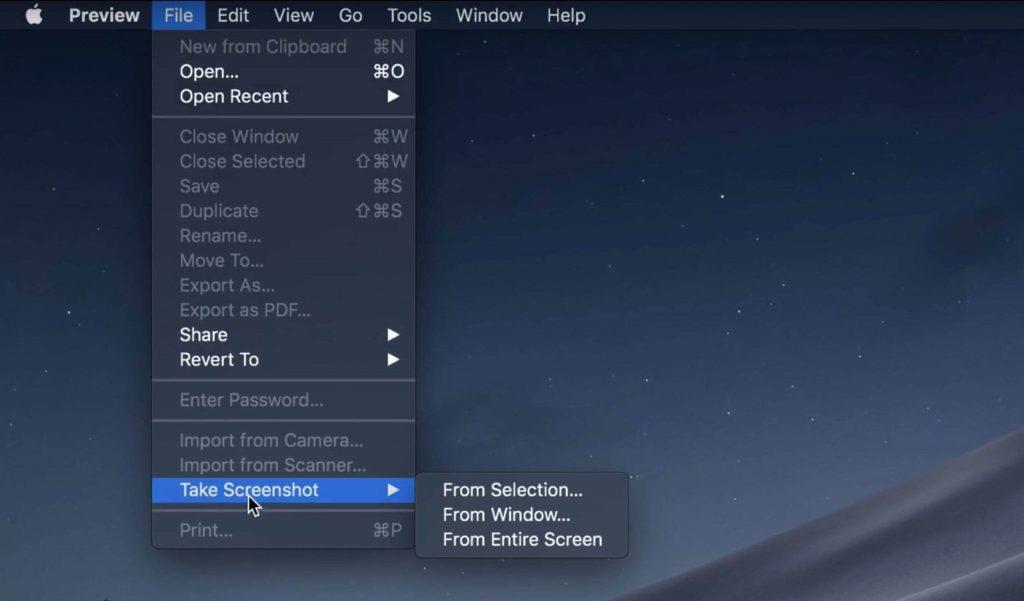
Stap 1: Als u klaar bent met uw schermopname, moet u met twee vingers klikken of Control-klikken, met de rechtermuisknop klikken op de opnameschermoptie die beschikbaar is onder aan uw scherm.
Stap 2: Selecteer Markering.
Stap 3: Nu moet u op de knop Bewerken (bijsnijden) klikken die zich in de bovenhoek van het Quick Look-venster bevindt.
Stap 4: U moet de vasthoudpunten aan beide uiteinden van de opnametijdlijn vasthouden en vervolgens kunt u de opname dienovereenkomstig wijzigen en aanpassen.
Stap 5: Selecteer Gereed.
Stappen om screenshot te maken op uw macOS Mojave?
Het maken van een screenshot op uw macOS Mojave is uiterst eenvoudig en gemakkelijk in vergelijking met eerdere versies. Volg de onderstaande stappen om een screenshot te maken op uw macOS Mojave.
Stap 1: Om eerst uw scherm vast te leggen, moet u een screenshot-werkbalk openen die u op Command + Shift + 5 moet drukken.
Stap 2: Of je nu je hele scherm wilt vastleggen of een screenshot wilt maken van een geselecteerd deel van het scherm, het is mogelijk. Het enige dat u hoeft te doen, is uw deel van het scherm selecteren waarvan u direct een screenshot wilt maken of een timer instellen.
Stap 3: Nu moet u uw cursor op uw vensters verplaatsen en daar klikken. U moet het gebied van het scherm, zoals een venster, selecteren. U zult merken dat uw schermafbeelding is gemaakt zodra u klaar bent met het selecteren van het gedeelte van het scherm.
Stap 4: Klik op Control en klik met de rechtermuisknop om te dubbelklikken op de schermafbeelding die zich in de rechterbenedenhoek van uw scherm bevindt.
Stap 5: U kunt ook via het contextuele menu de locatie selecteren waar u een screenshot wilt bewaren.
Lees ook:-
Hoe MacOS Mojave-functies op Windows te krijgen... Ontzag voor de nieuwe MacOS Mojave-functies? Zou je willen dat je ze ook op Windows 10 pc kon ervaren? We hebben...
Stappen om uw screenshot in macOS Mojave te bewerken?
Het is mogelijk om je screenshot te bewerken in macOS Mojave. Volg de onderstaande stappen om hetzelfde te doen:
Stap 1: Nadat u de schermafbeelding hebt gemaakt, moet u met twee vingers klikken of Control-klikken en met de rechtermuisknop op de opname klikken.
Stap 2: Druk op Markup.
Stap 3: U kunt een lijn schrijven of tekenen met behulp van de werkbalk. U kunt ook tekst invoegen, uw handtekening toevoegen, lettertype wijzigen, opmaken, markeren, vormen toevoegen met behulp van de werkbalk.
Stap 4: Kies Gereed als je klaar bent met het bewerken van je screenshot.
Stappen om muisaanwijzer in screenshots te tonen?
Er zijn veel situaties waarin u de muisaanwijzer wilt weergeven om de stappen aan te geven voor een beter begrip, maar de schermafbeelding toont de muisaanwijzer pas als u deze handmatig inschakelt. Volg de stappen om de muisaanwijzer in schermafbeeldingen weer te geven.
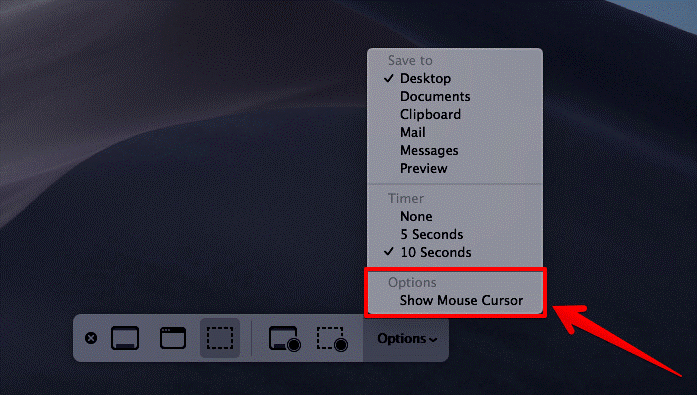
Afbeeldingsbron: www.igeeksblog.com
Stap 1: Zet de werkbalk op uw scherm door op Command + Shift + 5 te drukken.
Stap 2: Selecteer Opties.
Stap 3: Druk op Toon muisaanwijzer.
Lees ook:-
Verbazingwekkende functies van MacOS Mojave Als je meer wilt weten over het nieuwe macOS Mojave-besturingssysteem, moet je de ongelooflijke functies bekijken ...
Hoe selecteert u de gewenste locatie voor opname en screenshot in uw MacOS Mojave?
De MacOS Mojave biedt u niet alleen een verschillende locatie om uw opnames en schermafbeeldingen op uw gewenste locatie te bewaren, maar u kunt ook een locatie kiezen voordat u de opname voorbereidt of een schermafbeelding maakt. Volg de onderstaande instructies om de gewenste locatie voor opname en screenshot in uw MacOS Mojave te selecteren.
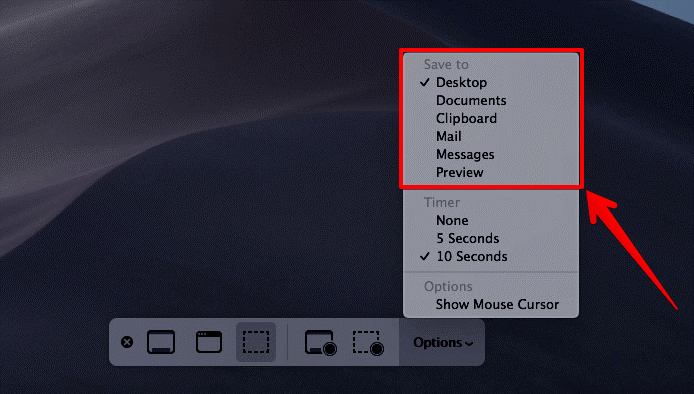
Afbeeldingsbron: www.igeeksblog.com
Stap 1: Om uw screenshot-werkbalk in macOS Mojave te openen, moet u op Command + Shift + 5 drukken.
Stap 2: Selecteer Opties.
Stap 3: Kies een van de locaties uit berichten, klembord, documenten, desktop, e-mail of externe schijf en stel opslaan in om de opname en schermafbeelding op uw machine te bewaren.
Timer gebruiken om uw scherm op te nemen en screenshots te maken in macOS Mojave?
Het gebruik van een timer helpt je om wat te krijgen voordat je je scherm opneemt. Volg de stappen om de timer te gebruiken om uw scherm op te nemen en schermafbeeldingen te maken in macOS Mojave.
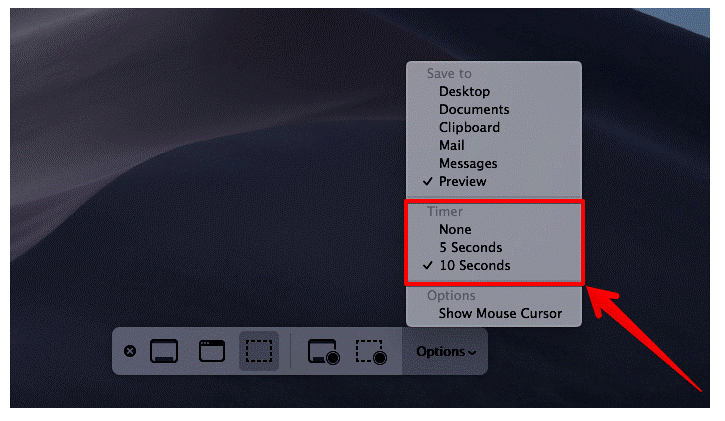
Afbeeldingsbron: www.igeeksblog.com
Stap 1: ten eerste moet je de screenshot-werkbalk openen door op Command + Shift + 5 te drukken.
Stap 2: Kies Opties en selecteer de gewenste tijdslimiet voor timer. U kunt 10 seconden, 5 seconden of Geen kiezen, afhankelijk van uw behoefte en comfort.
Lees ook:-
Hoe MacOS Mojave Beta meteen te gebruiken Ben je enthousiast over macOS Mojave? Ja, we begrijpen dat je niet kunt wachten tot het najaar. Bekijk deze complete gids...
Dus nu heb je geleerd hoe je je scherm kunt opnemen en naadloos een screenshot kunt maken in macOS Mojave. Als u een probleem ondervindt tijdens het opnemen van uw scherm of het maken van een screenshot, vermeld dit dan in de onderstaande opmerkingen, we helpen u graag verder.